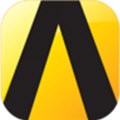应用简介
ansys16是一款非常好用的有限元分析仿真软件。它可以帮助用户用来求解结构、流体、电力、电磁场及碰撞等问题,满足各行各业的需要,现在已经广泛应用于航空、航天、电子、汽车、土木工程等各种领域。在求解器方面也更加高效,旨在更加深入解决客户的仿真问题、提高仿真问题的速度、扩展仿真模型的规模。

【功能特点】
1、能实现电子设备的互联:
电子设备连接功能的普及化、物联网发展趋势的全面化,需要对硬件和软件的可靠性提出更高的标准。最新发布的ANSYS 16.0,提供了众多验证电子设备可靠性和性能的功能,贯穿了产品设计的整个流程,并覆盖电子行业全部供应链。在ANSYS 16.0中,全新推出了“ANSYS电子设计桌面”(ANSYS Electronics Desktop)。在单个窗口高度集成化的界面中,电磁场、电路和系统分析构成了无缝的工作环境,从而确保在所有应用领域中,实现仿真的最高的生产率和最佳实践。ANSYS 16.0 中另一个重要的新功能是可以建立三维组件(3D Component)并将它们集成到更大的装配体中。使用该功能,可以很容易地构建一个无线通信系统,这对日益复杂的系统设计尤其有效。建立可以直接仿真的三维组件,并将它们存储在库文件中,这样就能够很简便地在更大的系统设计中添加这些组件,而无需再进行任何激励、边界条件和材料属性的设置,因为所有的内部细节已经包含在三维组件的原始设计之内。

2、仿真各种类型的结构材料:
减轻重量并同时提升结构性能和设计美感,这是每位结构工程师都会面临的挑战。薄型材料和新型材料是结构设计中经常选用的,它们也会为仿真引入一些难题。金属薄板可在提供所需性能的同时最大限度地减少材料和重量,是几乎每个行业都会采用的“传统”材料,采用ANSYS 16.0 ,工程师能够加快薄型材料的建模速度,迅速定义一个完整装配体中各部件的连接方式。ANSYS 16.0 中提供了高效率的复合材料设计功能,以及实用的工具,便于更好地理解仿真结果。

3、简化复杂流体动力学工程问题:
产品变得越来越复杂,同时产品性能和可靠性要求也在不断提高,这些都促使工程师研究更为复杂的设计和物理现象。ANSYS 16.0不仅可简化复杂几何结构的前处理工作流,同时还能提速多达40%。工程师面临多目标优化设计时,ANSYS 16.0通过利用伴随优化技术和可实现高效率多目标设计优化,实现智能设计优化。新版ANSYS 16.0除了能简化复杂的设计和优化工作,还能简化复杂物理现象的仿真。对于船舶与海洋工程应用,工程师利用新版本可以仿真复杂的海洋波浪模式。旋转机械设计工程师(压缩机、水力旋转机械、蒸汽轮机、泵等)可使用傅里叶变换方法,高效率地获得固定和旋转旋转机械组件之间的相互作用结果。

4、基于模型的系统和嵌入式软件开发:
基于系统和嵌入式软件的创新在每个工业领域都有非常显著的增长。各大公司在该发展趋势下面临着众多挑战,尤其是如何设计研发这些复杂的系统。ANSYS 16.0面向系统研发人员及其相应的嵌入式软件开发者提供了多项新功能。针对系统工程师,ANSYS 16.0具备扩展建模功能,他们可以定义系统与其子系统之间复杂的操作模式。随着系统变得越来越复杂,它们的操作需要更全面的定义。系统和软件工程师可以在他们的合作项目中可以进行更好的合作,减少研发时间和工作量。ANSYS 16.0增加了行为图建模方式应对此需求。在航空领域,ANSYS 16.0针对DO-330的要求提供了基于模型的仿真方法,这些工具经过DO-178C验证,有最高安全要求等级。这是首个面向全新认证要求的工具。
【如何安装】
一、安装准备:
1、ANSYS 16.0的安装包包含“DISK1”和“DISK2”两个ISO镜像文件

2、安装包下好以后,我们要准备一个虚拟光驱工具“DVDFab Virtual Drive”,小编试过,如果直接解压ISO格式镜像的话会安装错误
3、DVDFab Virtual Drive安装以后,右键点击“DISK1”镜像,点击“装载到G盘”

二、开始安装:
1、打开计算机,这时我们可以看到此处多了磁盘“G”,双击运行

2、点击“Install ANSYS Products”开始产品主程序的安装。

3、选择“I Agree”同意产品协议后,点击“next”下一步。

4、设置软件安装目录,默认为C盘,全部装好大概19G左右
5、选择安装功能,这里根据自己的需要选择,建议默认
6、与Pro/ENGINEER、CAD 、 solidworks等软件连接,我们都先选择“Skip……”跳过

7、安装前的最后确认,有问题的话返回修改,没问题的话就下一步,就开始安装。

8、由于安装文件很大分成了两个光盘,因此安装过程中需要转换下一张光盘,弹出此界面后回到安装包,右键点击“DISK2”镜像,点击“装载到G盘”,然后点击“OK”
9、可以看到安装正在继续,注意这里千万不能点击“cancel” 忽略,否则Disk 1又得重新安装了。

【怎么设置工作路径】
打开ANSYS16,Mechanical APDL Product Launcher界面打开。

点击红色圆圈的按钮,也可以在左侧输入工作文件夹的路径【需要注意ANSYS软件的工作文件夹路径不能有汉字】

弹出窗口中指定文件夹,并点击确定

【怎么划分网格】
打开ANSYS16,点击打开ansys模型。

点击网格选项。

点击划分网格即可。

【怎么导出命令流】
打开ANSYS16,在主界面上方菜单栏,单击【List】选项

然后在弹出的窗口,依次选择【Files】——【Log Files】。

这时候就打开了命令流窗口,将右侧的滑动按钮拉到最下方,找到页面底部。